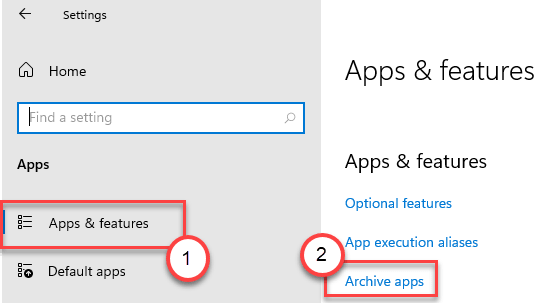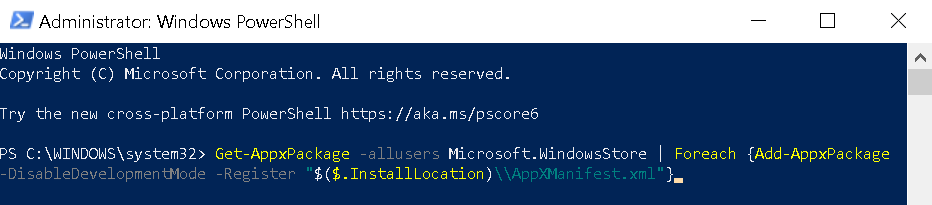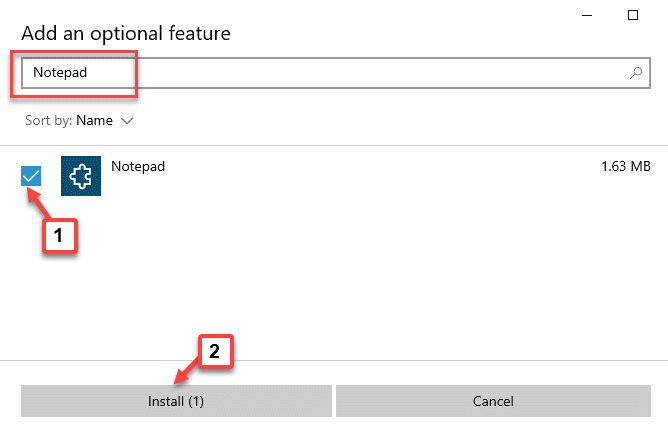Zaberajú zbytočné aplikácie Store príliš veľa miesta na vašom zariadení Windows? Môžete vo svojom novom systéme Windows 11 ľahko ušetriť dosť miesta pomocou jednoduchého vyladenia? Windows 11 ponúka skvelú funkciu, ktorá umožňuje OS „archivovať“ nepoužívané aplikácie samostatne, aby ste mohli tento priestor využiť inými spôsobmi.
Čo znamená funkcia „Archivovať aplikácie“?
„Archívne aplikácie“, ako už naznačuje názov, uloží nepotrebné aplikácie do vášho počítača. Toto je veľmi užitočná funkcia, ak ste si stiahli veľa aplikácií, ale tie používate zriedka, Windows ich automaticky archivuje. Nemusíte sa však obávať, nedôjde k odstráneniu ani poškodeniu údajov aplikácie zo súboru v súlade s konkrétnou „archivovanou“ aplikáciou. Systém Windows stiahne z internetu úplnú verziu aplikácie v žiadnom významnom čase, keď ju budete znova potrebovať. Táto funkcia je podobná funkcii „Vykladanie aplikácií“, ktorá je k dispozícii v ekosystéme Apple pre iOS.
Ako povoliť funkciu „Archivovať aplikácie“ -
Ak chcete povoliť funkciu Archivovať aplikácie, je to len pár kliknutí.
1. Otvorte Nastavenia jednoduchým stlačením tlačidla Kláves Windows + I kľúče spolu.
2. Potom kliknite naAplikácie" nastavenie.

3. Teraz vyberte „Aplikácie a funkcie”V ľavej časti okna.
4. Ďalej kliknite na „Archivujte aplikácie“.

5. V okne „Archivovať aplikácie“ jednoducho prepnite nastavenie na „On“.

Toto povolí túto funkciu vo vašom počítači. Systém Windows skontroluje použitie týchto aplikácií a archivuje nepotrebné aplikácie v počítači.
Ak chcete túto funkciu vo svojom počítači zakázať, urobte to -
1. Otvorte okno Nastavenia.
2. Potom otvorteAplikácie' nastavenie.
3. Teraz opäť na ľavej strane kliknite na „Aplikácie a funkcie“.
4. Rovnako ako predtým kliknite na „Archivujte aplikácie“.

5. Potom prepnite nastavenie „Archivovať aplikácie“ na „Vypnuté“.

Po zatvorení okna Nastavenia. Týmto deaktivujete vo svojom počítači funkciu Archivovať aplikácie.